
안녕하세요. 혀코입니다.
이번 시간에는 웹사이트의 전체 페이지 스크린샷을 캡쳐하는 방법에 대해서 알아보겠습니다.
우선 해당 기능은 크롬(Chrome) 브라우저나, 마이크로소프트 엣지(Edge) 브라우저에서 사용가능 합니다.
해당 브라우저를 사용해서 웹사이트 컨텐츠가 위아래로 적당히 긴 웹사이트인 네이버로 이동합니다.

F12 또는 Ctrl + Shift + I (아이) 단축키를 눌러 Chrome DevTools를 실행합니다.

Chrome DevTools가 실행된 상태에서 Ctrl + Shift + P 단축키를 누르면 실행창이 뜨게 됩니다.

실행창에 screenshot 을 검색하면 다음 4가지 옵션이 나옵니다.
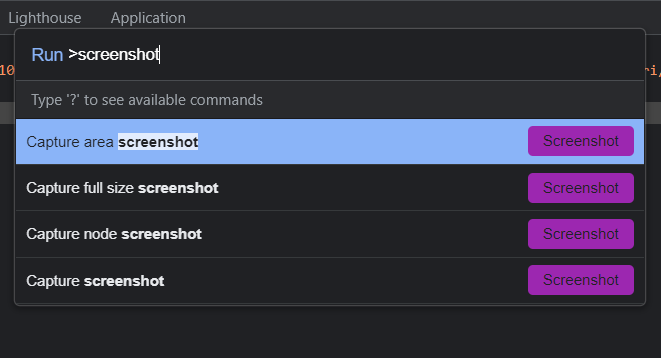
- Capture area screenshot
- Capture full size screenshot
- Capture node screenshot
- Capture screenshot
이 중에서 Capture full size screenshot 를 선택하면 다운로드 폴더에 전체 페이지 스크린샷이 찍혀 저장이 됩니다.
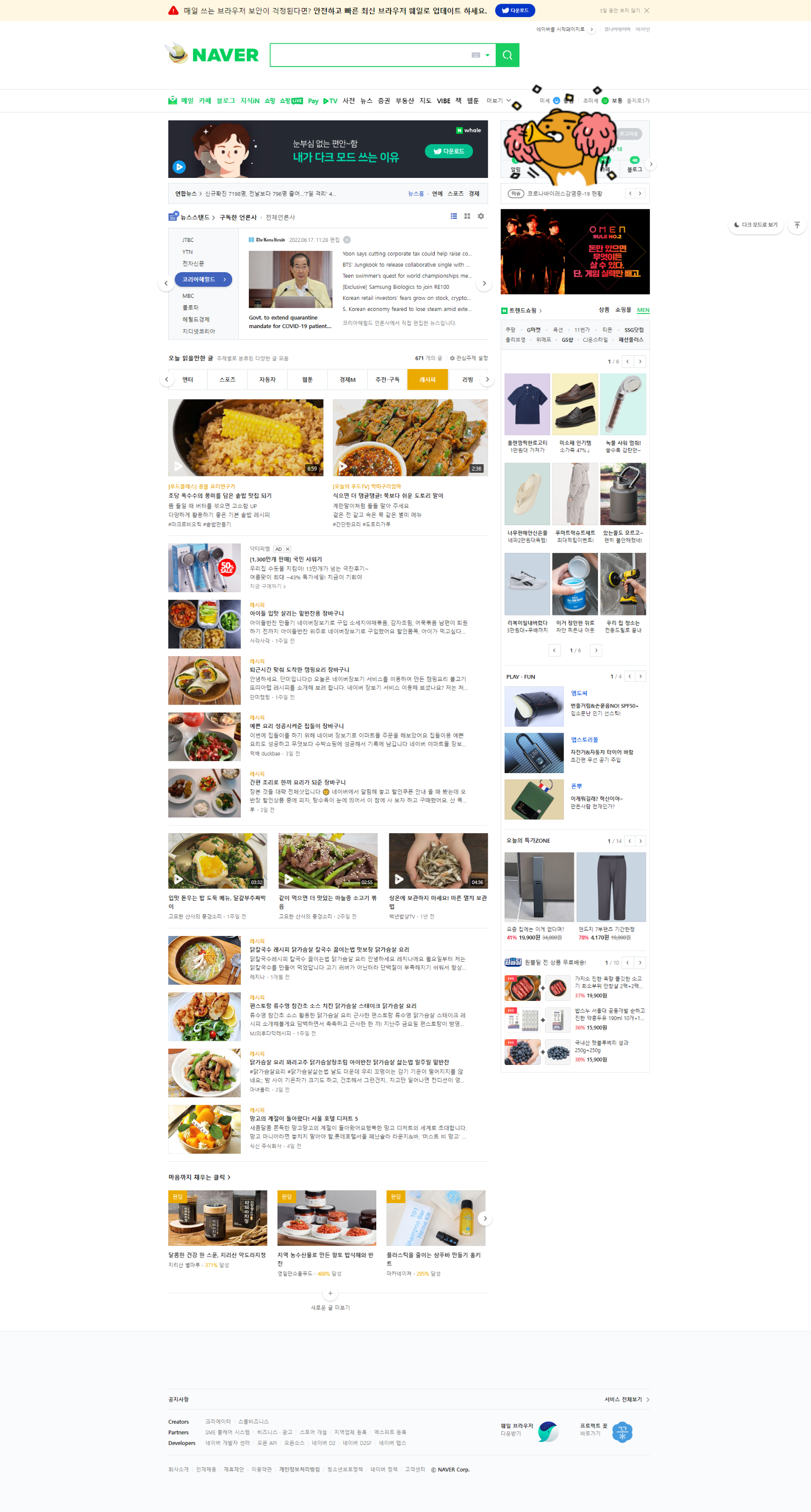
이 방법 이외에 크롬 익스텐션(Chrome Extension)을 사용해서 전체 페이지 스크린샷 캡쳐하는 방법이 있습니다.
https://chrome.google.com/webstore/detail/screen-recorder/jgmmgiojkjopgnanopiamhbhnpaednfg
Screen Capture
Take a screen capture. Record your screen. Take a scrolling screen capture. Find, share & edit your screenshot or screen record.
chrome.google.com
해당 익스텐션(Extension)을 사용하면 전체 스크린샷 캡쳐뿐만 아니라 녹화도 가능합니다.
 |
 |
여기서 Capture a screenshot 화면에서 Whole page를 선택하면 전체 페이지 스크린샷을 캡쳐할 수 있습니다.
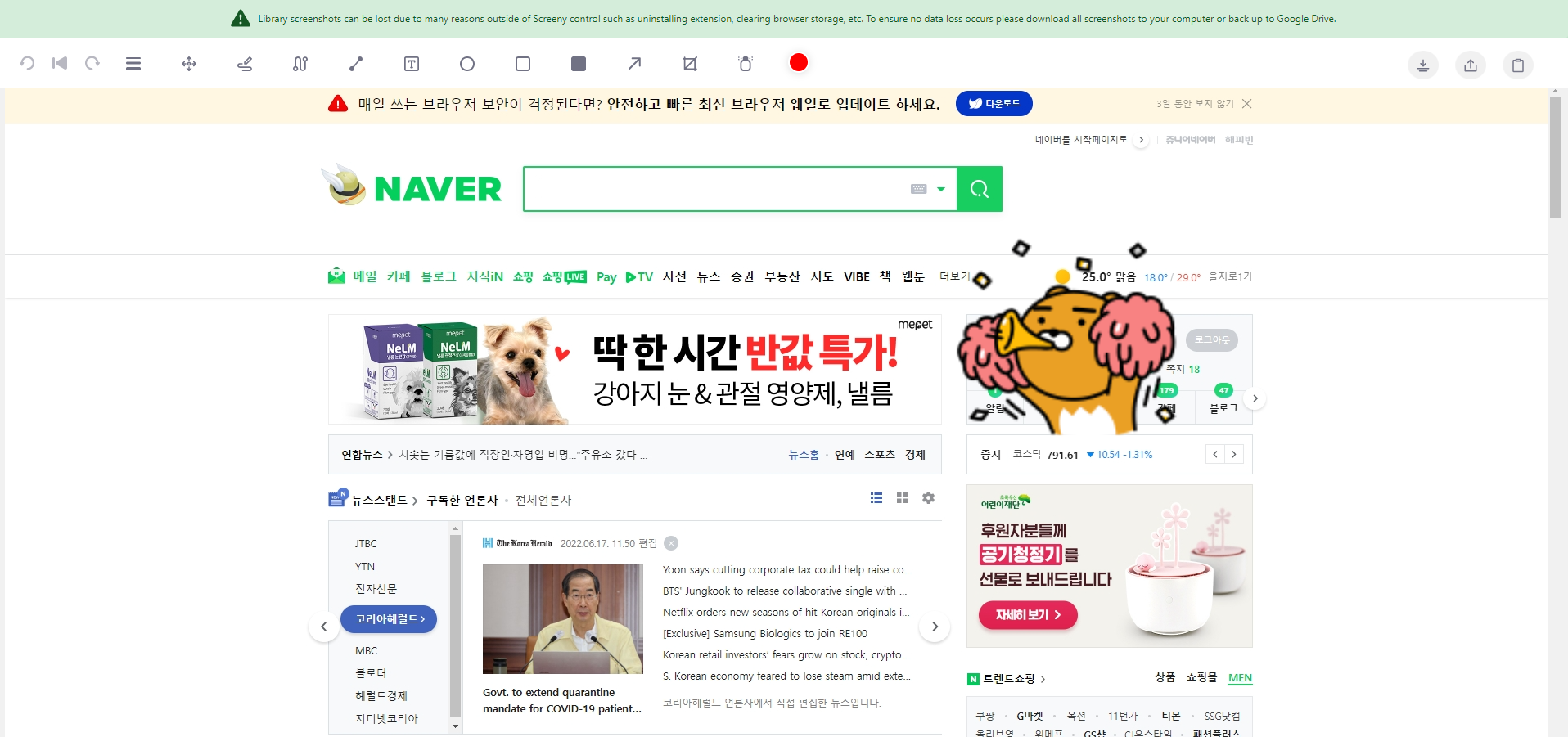
캡쳐된 페이지가 새탭에서 열리며, 편집을 할 수 있습니다.
편집이 끝나면, 우측상단의 다운로드 버튼을 눌러서 스크린샷 파일을 컴퓨터에 다운로드 받을 수 있습니다.
이렇게 웹사이트의 전체 페이지 스크린샷을 캡쳐하는 방법에 대해서 알아봤습니다.
해당 정보가 유용하셨다면, 공감과 구독 부탁 드립니다.
감사합니다. :)




댓글